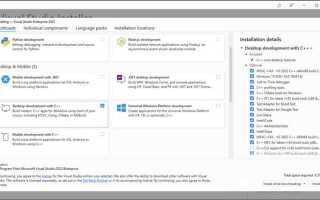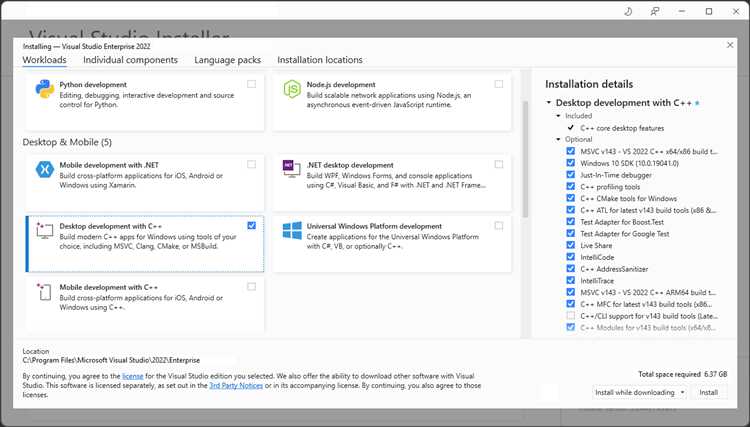
При разработке на C++, .NET, Python или работе с мобильными приложениями в Visual Studio нередко возникают ошибки, связанные с отсутствием нужных компонентов. Например, попытка создать проект может завершиться сообщением о недостающих рабочих нагрузках или инструментах компиляции. Такая ситуация часто возникает, если при установке была выбрана минимальная конфигурация или пропущены важные модули.
Для установки недостающих компонентов необходимо открыть Visual Studio Installer, выбрать нужную версию среды разработки и нажать «Изменить». В открывшемся окне можно добавить необходимые рабочие нагрузки: «Разработка классических приложений на C++», «Разработка для .NET», «Разработка мобильных приложений с использованием .NET» и другие. Каждый из этих пунктов включает в себя специфические инструменты, компиляторы, отладчики и шаблоны проектов.
Кроме рабочих нагрузок, особое внимание стоит уделить вкладке «Индивидуальные компоненты». Здесь можно вручную выбрать, к примеру, MSVC v143 — компилятор C++, .NET 6.0 SDK, Clang tools, Windows 11 SDK и прочие модули, необходимые для конкретной задачи. Это особенно актуально при сборке кроссплатформенных приложений или работе с устаревшими библиотеками.
После добавления компонентов рекомендуется перезапустить Visual Studio и проверить список установленных модулей через меню «Справка → О программе» или в разделе «Средства → Получить средства и компоненты». Такой подход позволяет точно контролировать состав установленной среды и избегать ошибок сборки и выполнения проектов.
Как определить отсутствующие компоненты через установщик Visual Studio
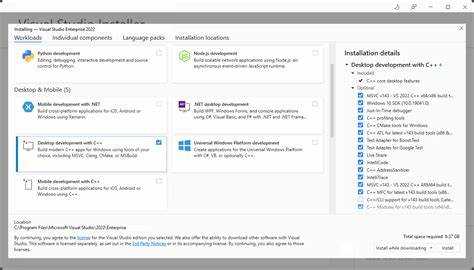
Откройте Visual Studio Installer, запустив его через меню «Пуск» или выполнив команду VisualStudioInstaller.exe из каталога установки.
В списке установленных версий Visual Studio выберите нужную и нажмите «Изменить». Откроется окно с вкладками «Рабочие нагрузки», «Индивидуальные компоненты», «Языки» и «Среда». Перейдите на вкладку «Индивидуальные компоненты».
Просмотрите список доступных компонентов. Отсутствующие модули, необходимые для вашей разработки, можно определить по отсутствующим флажкам у нужных пунктов. Например, если проект требует C++/CLI, убедитесь, что установлен компонент C++/CLI support. Для работы с .NET MAUI должен быть активен компонент .NET Multi-platform App UI development.
Если при открытии проекта в Visual Studio появляются сообщения об ошибке, указывающие на невозможность загрузки SDK или среды разработки, сопоставьте текст ошибки с названиями компонентов в установщике. Используйте строку поиска в правом верхнем углу вкладки, чтобы быстро найти нужный модуль.
Для точной диагностики откройте файл проекта (.csproj, .vcxproj и др.) в текстовом редакторе и проверьте, какие SDK и платформы он использует. Сопоставьте их с компонентами, доступными в установщике. Например, наличие строки <TargetFramework>net7.0-windows</TargetFramework> требует установки соответствующего пакета SDK .NET 7 и поддержки Windows Desktop.
Добавление рабочих нагрузок в уже установленную Visual Studio
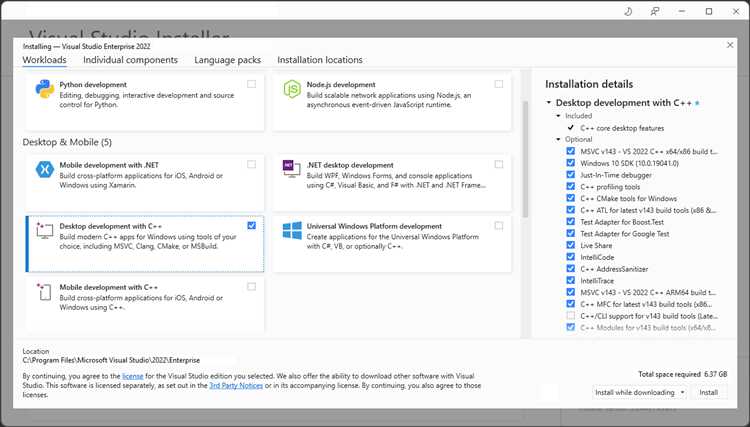
Для установки дополнительных рабочих нагрузок откройте Visual Studio Installer. Его можно запустить через меню «Пуск», выбрав «Visual Studio Installer». Если установщик отсутствует, загрузите его с официального сайта Microsoft.
После запуска установщика найдите установленную версию Visual Studio и нажмите кнопку «Изменить». Откроется окно с доступными рабочими нагрузками. Отметьте необходимые компоненты, например «Разработка классических приложений на .NET» или «Разработка для универсальной платформы Windows».
После выбора нажмите «Изменить» в правом нижнем углу окна. Установка займет некоторое время в зависимости от количества компонентов и скорости интернет-соединения. Visual Studio можно использовать только после завершения процесса.
Для установки рекомендуется использовать стабильное соединение и убедиться, что на системном диске достаточно свободного места – некоторые нагрузки требуют более 5 ГБ. Установка может потребовать перезапуска системы, особенно при добавлении SDK или сред выполнения.
Если необходимо автоматизировать добавление нагрузок, используйте командную строку с аргументами установщика, например: vs_installer.exe modify --installPath "C:\Program Files\Microsoft Visual Studio\2022\Community" --add Microsoft.VisualStudio.Workload.ManagedDesktop.
Установка отдельных компонентов без переустановки среды
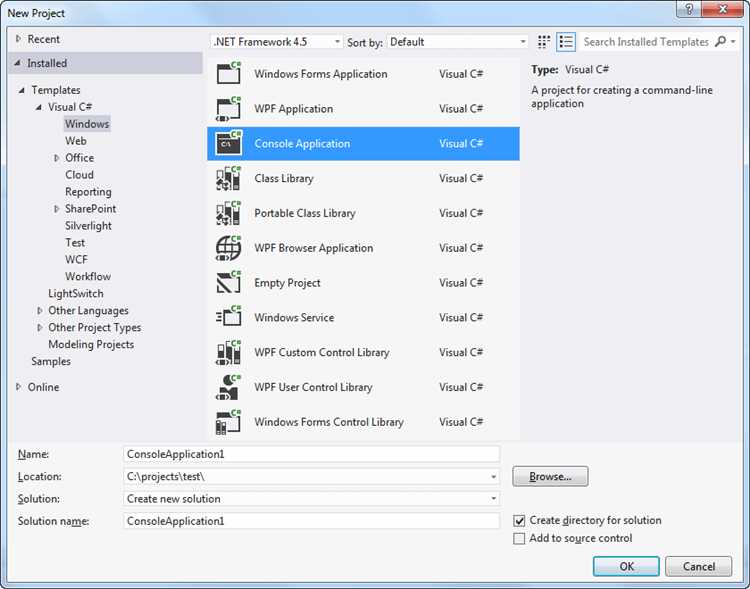
Открыть Visual Studio Installer можно через меню «Пуск» или из самой среды разработки, выбрав пункт Tools → Get Tools and Features. После запуска установщика отобразится список уже установленных экземпляров Visual Studio.
Нажмите кнопку Изменить рядом с нужной версией. Появится интерфейс с доступными рабочими нагрузками (Workloads) и отдельными компонентами. Перейдите на вкладку Индивидуальные компоненты, чтобы выбрать точечно необходимые пакеты, например: .NET MAUI, C++ CMake tools, Python development support.
Для установки требуется стабильное подключение к интернету, так как недостающие файлы загружаются с серверов Microsoft. После выбора компонентов нажмите Изменить в правом нижнем углу. Процесс установки не требует закрытия Visual Studio, однако рекомендуется сохранить все проекты и закрыть открытые решения.
Установка новых компонентов не затрагивает текущие настройки среды. Если компонент конфликтует с уже установленными, установщик отобразит предупреждение до начала изменений.
Для автоматизации процесса можно использовать командную строку с параметром —add. Пример: vs_installer.exe modify --installPath "C:\Program Files\Microsoft Visual Studio\2022\Community" --add Microsoft.VisualStudio.Component.VC.Tools.x86.x64.
Чтобы избежать избыточных установок, перед добавлением компонентов уточните их названия на официальной странице Component ID.
Решение проблем с недоступными компонентами при обновлении
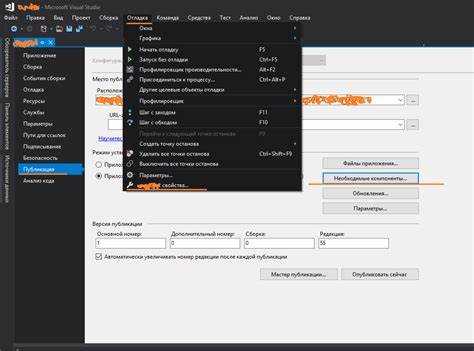
Если при обновлении Visual Studio некоторые компоненты становятся недоступны, в первую очередь проверьте, не изменился ли источник установки. Откройте Visual Studio Installer, перейдите в настройки (значок шестерёнки в правом верхнем углу) и убедитесь, что используется официальный источник: https://aka.ms/vs/16/release/channel или соответствующий вашей версии.
При использовании офлайн-установщика убедитесь, что загружены все необходимые workload и связанные с ними компоненты. Для этого проверьте наличие полного кэша: в каталоге офлайн-дистрибутива должны быть подпапки Catalog.json и Packages с полным набором .vsix и .cab файлов.
Ошибки, связанные с отсутствием компонентов типа Microsoft.NetCore.Component.SDK или Microsoft.VisualStudio.ComponentGroup.Web, могут указывать на неполные манифесты. Выполните команду:
vs_installer.exe --update --force
Если проблема не устранена, выполните повторную инициализацию кэша установщика:
vs_installer.exe --reset --installPath "C:\Program Files\Microsoft Visual Studio\2022\Community"
Также проверьте наличие блокировок со стороны групповых политик или ограничений в реестре. Ключи, влияющие на установку компонентов:
HKEY_LOCAL_MACHINE\SOFTWARE\Policies\Microsoft\VisualStudio
Удалите параметры, запрещающие установку или загрузку онлайн-компонентов, если они присутствуют.
В системах с ограниченным доступом к интернету убедитесь, что открыты следующие адреса:
*.visualstudio.comdownload.visualstudio.microsoft.comaka.ms
Для повторной загрузки недостающих компонентов можно использовать команду с указанием workload:
vs_installer.exe modify --add Microsoft.VisualStudio.Workload.ManagedDesktop --passive
Если компонент не восстанавливается, проверьте логи установщика по пути:
%ProgramData%\Microsoft\VisualStudio\Packages\_Instances\{GUID}\logs
Файлы dd_setup_*.log содержат сведения о точной причине сбоя. Ищите строки с кодами ошибок, например 0x80070002 или 0x800f081f, и ищите их в документации Microsoft.
Настройка путей установки и хранения компонентов

При установке Visual Studio важно заранее определить, куда будут загружаться и устанавливаться компоненты. Это особенно критично при ограниченном объёме системного диска или при работе в корпоративной среде.
- Откройте Visual Studio Installer и нажмите на кнопку с иконкой шестерёнки в правом верхнем углу.
- Выберите пункт «Настройки» (Settings).
- В разделе «Пути установки» (Installation locations) задайте новые директории:
- Каталог установки IDE – определяет путь, куда будет установлена сама Visual Studio. Например:
D:\VS\IDE. - Каталог для кэша загрузки – временное хранилище установочных файлов. Например:
D:\VS\DownloadCache. - Каталог для SDK и других компонентов – укажите, если планируете устанавливать .NET SDK, Android SDK и т. д. отдельно. Например:
D:\VS\SDK. - После изменения путей нажмите «ОК» и вернитесь к выбору компонентов установки.
Обратите внимание: изменение путей применяется только к будущим установкам. Уже установленные компоненты не будут перемещены автоматически. Для переноса необходимо полное удаление и повторная установка с новыми путями.
Рекомендуется использовать накопительные или SSD-диски с высокой скоростью чтения для хранения компонентов, особенно если планируется работа с C++, Android или Unity – эти рабочие нагрузки интенсивно используют диск.
Использование командной строки для установки недостающих компонентов
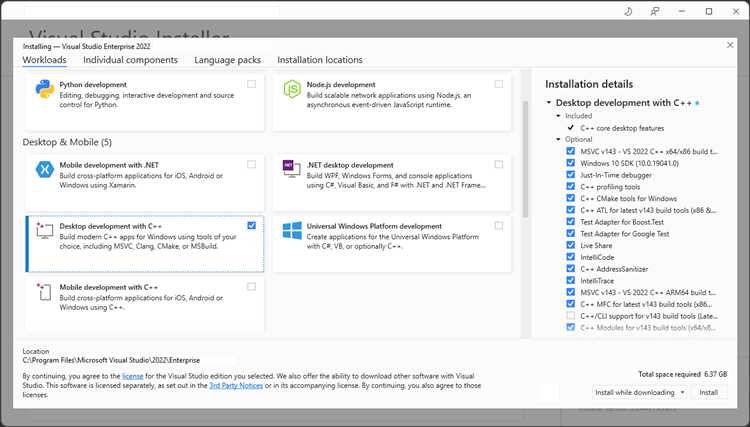
Для установки недостающих компонентов Visual Studio через командную строку используется инструмент vs_installer.exe с параметрами, обеспечивающими точечное добавление нужных пакетов без полной переустановки.
Основные шаги:
- Откройте командную строку с правами администратора.
- Перейдите в каталог, где установлен Visual Studio Installer, обычно это
C:\Program Files (x86)\Microsoft Visual Studio\Installer. - Выполните команду для проверки доступных компонентов:
vs_installer.exe --layout <путь_для_скачивания> --add
Замените <путь_для_скачивания> на каталог, куда хотите загрузить установочные файлы.
Чтобы добавить конкретные компоненты, используйте параметр --add с идентификаторами пакетов. Например:
vs_installer.exe modify --installPath "C:\Program Files\Microsoft Visual Studio\2022\Community" --add Microsoft.VisualStudio.Component.VC.CoreBuildTools --passive --norestart
--installPath– путь к установленной Visual Studio.--add– ID нужного компонента (можно указать несколько через пробел).--passive– установка в автоматическом режиме без вмешательства пользователя.--norestart– предотвращает автоматическую перезагрузку системы.
Для поиска идентификаторов компонентов используйте официальный каталог Microsoft или команду:
vs_installer.exe --layout <путь> --add --lang en-US
для загрузки полной версии установщика с возможностью изучения списка доступных пакетов.
Рекомендуется запускать команду с параметром --quiet в скриптах автоматизации, чтобы исключить всплывающие окна и обеспечить бесшумный процесс.
Вопрос-ответ:
Как добавить недостающие компоненты в уже установленную Visual Studio?
Чтобы добавить отсутствующие компоненты, нужно открыть установщик Visual Studio, выбрать установленную версию и нажать «Изменить». В открывшемся списке можно отметить необходимые рабочие нагрузки и отдельные компоненты, после чего запустить процесс установки. Это позволит дополнить среду нужными инструментами без переустановки всей программы.
Почему после установки Visual Studio некоторые функции не работают, и как с этим справиться?
Часто причина в том, что при первоначальной установке были выбраны не все требуемые компоненты или рабочие нагрузки. Чтобы решить эту проблему, нужно запустить установщик, выбрать опцию изменения и добавить необходимые элементы, например, поддержку конкретных языков программирования или инструментов разработки. Это обеспечит доступ ко всем нужным функциям.
Можно ли установить компоненты Visual Studio без повторной полной установки среды?
Да, повторная полная установка не требуется. Для добавления компонентов используется установщик Visual Studio в режиме изменения. В этом режиме можно выбрать дополнительные рабочие нагрузки или отдельные инструменты и компоненты, которые будут загружены и установлены поверх уже существующей версии, что значительно экономит время и ресурсы.
Какие компоненты стоит добавить для разработки приложений на C++ в Visual Studio?
Для разработки на C++ рекомендуется установить рабочую нагрузку «Разработка классических приложений на C++». В неё входят компиляторы, библиотеки, инструменты отладки и поддержки различных платформ. При необходимости можно дополнительно добавить компоненты для кроссплатформенной разработки, например, поддержку CMake или инструменты для работы с Windows SDK.
Как проверить, какие компоненты уже установлены в Visual Studio и какие можно добавить?
Для проверки установленных компонентов нужно открыть установщик Visual Studio и выбрать установленную версию. В режиме изменения будет отображён список всех доступных рабочих нагрузок и компонентов с пометками, какие из них уже установлены, а какие можно добавить. Это позволяет гибко управлять конфигурацией среды разработки.
Как добавить недостающие компоненты в Visual Studio после установки?
Если при работе с Visual Studio возникает необходимость использовать инструменты или библиотеки, которые не были установлены изначально, можно добавить их через установщик Visual Studio. Для этого нужно открыть «Visual Studio Installer», выбрать установленную версию программы и нажать кнопку «Изменить». В появившемся списке компонентов можно отметить те, которые требуются, и запустить обновление. После завершения установки выбранных компонентов среда будет готова к использованию с новыми возможностями.